
写真をスタンプで顔隠し加工するのはLINEで簡単に!やり方をスクショで分かりやすく紹介

「写真をスタンプで顔隠し加工したいけど…」という悩みを抱えている方は多いのではないでしょうか?特にSNSでの写真投稿では、プライバシーを守るために顔を隠すことが求められることもあります。この記事では、LINEアプリを使って、簡単に写真の顔をスタンプで隠す方法をご紹介します。
広告
LINEアプリを使った顔隠し加工の手順を解説します。
人気のインスタやSNSを利用する際、誰か他の人が写ってしまった写真をアップしたいけれど、その人のプライバシーを守りたい、そんな時に役立つ方法です。
広告
写真に写った顔をスタンプや絵文字で隠すのは簡単!
写真の顔をスタンプで隠す加工は、驚くほど簡単です。今までの方法と比べても、LINEを使った方法の方が手軽で簡単なのです。
簡単すぎる手順
スマホのアルバムの機能を使った方法よりも、LINEを使った方法の方が簡単です。
LINEアプリを使って、顔を隠してみよう!
さっそく、LINEアプリを使って写真の顔をスタンプで隠す方法を詳しく解説します。
ステップ1: LINEアプリを開く
まずはスマートフォンのホーム画面からLINEアプリを開きます。
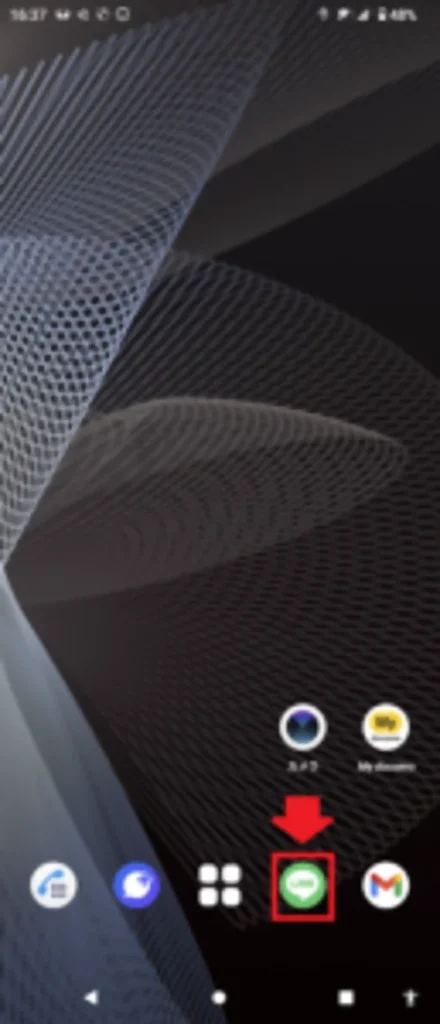
ステップ2: 友だちのトーク画面を開く
誰でも良いので、友だちのトーク画面を開きます。
ステップ3: 画像のアイコンをタップする
トーク画面からキーボードを開くと、画像のアイコンが表示されます。そのアイコンをタップします。
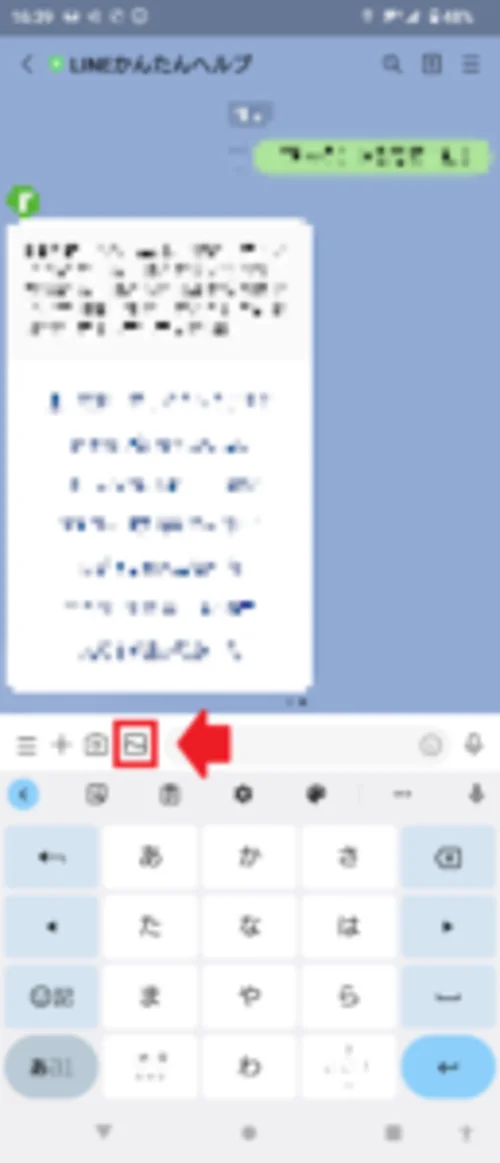
ステップ4: 加工したい画像を選択する
スマホに保存されている画像の中から、加工したい写真を選択してタップします。
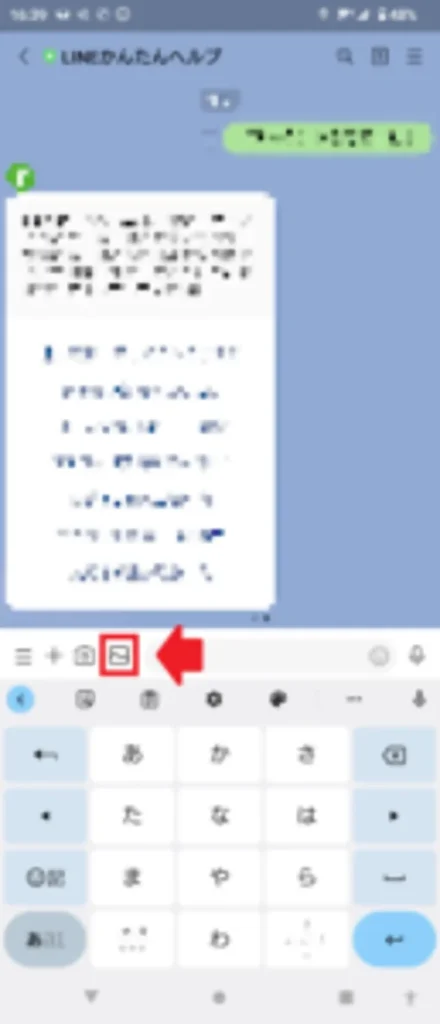
ステップ5: スタンプを選ぶ
画像を選択すると、画像の編集画面が表示されます。ここで「スタンプ」を選択します。
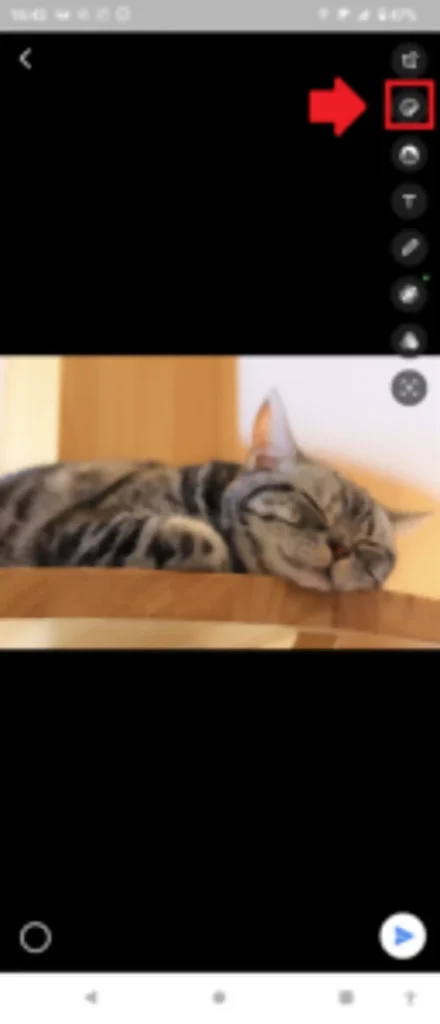
ステップ6: スタンプを配置して加工する
好きなスタンプを選んで画像に配置し、位置や大きさ、傾きを調整します。調整が完了したら「完了」をタップします。

まとめ
今回はLINEアプリを使って、写真に写った顔をスタンプで隠す方法を解説しました。LINEを使えば、簡単にプライバシーを守りつつ写真を加工することができます。
写真の顔をスタンプで隠す加工は、SNS利用時に便利なテクニックです。ぜひ試してみてください!
FAQs
- LINE以外のアプリでも同じような加工はできますか?
現時点では、LINEアプリが最も手軽で簡単な方法ですが、他のアプリでも同様の加工が可能です。 - 加工した写真はどのように保存されますか?
加工した写真は、LINEアプリ内で保存されるだけでなく、スマホのアルバムにも保存されます。 - スタンプ以外の方法で顔を隠すことはできますか?
はい、スタンプ以外にもテキストや図形を使って顔を隠すこともできます。 - 加工した写真をSNSに投稿する際の注意点はありますか?
他人のプライバシーを侵害しないように注意し、投稿前に加工した写真を確認しましょう。 - LINEアプリでの加工は無料ですか?
はい、LINEアプリを使用しての写真加工は無料です。
写真をスタンプで顔隠し加工するのはLINEで簡単に!やり方をスクショで分かりやすく紹介 に類似した他の記事を知りたい場合は、カテゴリ ブログ にアクセスしてください。






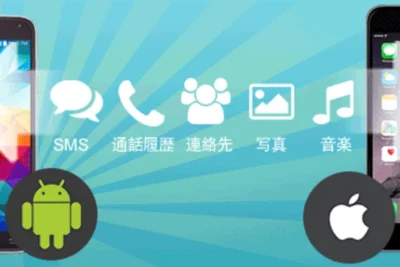

関連記事